Tabla de Contenido
![]() Sobre el autor
Sobre el autor
![]() Artículos Relacionados
Artículos Relacionados
-
-
-
-
¿Cansado de abarrotar tu escritorio con archivos de capturas de pantalla innecesarios? Tanto si estás capturando una imagen rápida para un chat, un documento o una tarea de diseño, saber cómo guardar una captura de pantalla en el portapapeles puede ahorrarte tiempo y reducir el caos de archivos. En esta guía, te mostraremos cómo hacerlo sin esfuerzo en Mac, Windows y Linux.
Cómo guardar automáticamente capturas de pantalla en el portapapeles
Si sueles hacer capturas de pantalla y necesitas copiarlas al portapapeles al instante, una herramienta flexible como EaseUS RecExperts es tu mejor opción. A diferencia de los accesos directos integrados en el SO, ofrece un control total sobre el comportamiento de las capturas de pantalla. Puedes capturar la pantalla completa, una región seleccionada o incluso una ventana concreta, y enviar inmediatamente la imagen al portapapeles sin guardar un archivo. Es ideal para flujos de trabajo rápidos, tanto si trabajas en atención al cliente, educación o creación de contenidos.
Descargar gratis Grabador de pantalla de EaseUS
Descargar gratisGrabador de pantalla de EaseUS
Trustpilot Valoración 4,7
Aún mejor, EaseUS RecExperts te permite elegir tu formato de imagen preferido (PNG, JPG, BMP o más), asignar teclas de acceso rápido y definir rutas de guardado por defecto. También puedes hacer una captura de pantalla con desplazamiento, grabar la pantalla y el audio simultáneamente, lo que la convierte en una solución de captura con todas las funciones
⭐ Principales funciones de captura de pantalla que interesan a los usuarios:
- Guardar como PNG, JPG, BMP o GIF
- Copiar automáticamente al portapapeles sin guardar
- Elige una ruta personalizada para guardar el archivo, como local o en la nube
- Realiza capturas de pantalla con retardo o temporizadas
- Asigna atajos de teclado personalizados
🚩Cómo guardar capturas de pantalla en el portapapeles en Mac y Windows:
Paso 1. Inicia EaseUS RecExperts y prepara la pantalla que quieras capturar. Haz clic en Personalizar.

Paso 2. A continuación, arrastra el ratón para seleccionar el área que deseas capturar. Después, haz clic en el botón Captura de Pantalla (icono de la cámara) de la barra de herramientas principal.

Paso 3. La captura de pantalla se capturará al instante y se guardará en la carpeta predeterminada. Puedes verla o gestionarla más tarde en Mi Biblioteca.
Descargar gratis Grabador de pantalla de EaseUS
Descargar gratisGrabador de pantalla de EaseUS
Trustpilot Valoración 4,7
¡Comparte esta guía si te resulta útil!

Cómo Guardar Capturas de Pantalla en el Portapapeles Mac
Según el documento oficial del Soporte de Apple y el contenido UGC, guardar capturas de pantalla directamente en el portapapeles en macOS es sencillo utilizando los atajos integrados. La clave está en mantener pulsada la tecla Control mientras haces una captura de pantalla. De esta forma, la imagen no se guardará como archivo, sino que irá directamente al portapapeles.
🚩Cómo guardar automáticamente una captura de pantalla en el portapapeles en Mac:
Paso 1. Elige un modo de captura de pantalla:
- Pantalla completaal portapapeles: Pulsa Comando (⌘) + Control + Mayúsculas + 3
- Área seleccionada al portapapeles: Pulsa Comando (⌘) + Control + Mayúsculas + 4, luego arrastra para seleccionar
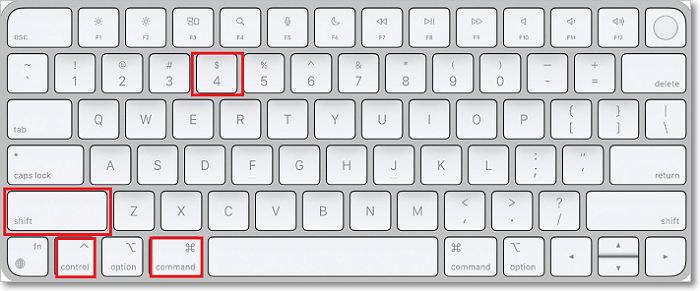
- Ventana específica al portapapeles: Pulsa Comando (⌘) + Control + Mayúsculas + 4, luego pulsa la barra espaciadora y, a continuación, haz clic en la ventana
Paso 2. Abre una app como Vista Previa, Pages o Photoshop y pulsa Comando + V para pegar.
- Consejos:
-
1. Si te olvidas de mantener pulsada la tecla Control , la captura de pantalla se guardará por defecto en tu Escritorio.
2. Las capturas de pantalla copiadas en el portapapeles funcionan perfectamente en aplicaciones de mensajería, correo electrónico y documentos en la nube.
3. Para comprobar que está en el portapapeles, abre Vista Previa > Archivo > Nuevo desde portapapeles.
¡Comparte esta guía si te resulta útil!

Cómo guardar capturas de pantalla en el portapapeles de Windows 11/10 sin guardarlas
Según el documento oficial de Soporte de Microsoft, los usuarios de Windows 11/10 pueden guardar rápidamente capturas de pantalla en el portapapeles sin crear archivos adicionales utilizando la Herramienta Recortes (mediante el atajo de teclado Windows + Mayúsculas + S). Te permite capturar cualquier parte de la pantalla y copiarla directamente al portapapeles para pegarla.
🚩Cómo hacer que las capturas de pantalla se guarden automáticamente en el portapapeles en Windows:
Paso 1. Pulsa Windows + Mayúsculas + S. Tu pantalla se oscurecerá y aparecerá la superposición de la Herramienta de Recortes.
Paso 2. Selecciona uno de los modos de captura: Recorte rectangular, Recorte de forma libre, Recorte de ventana, Recorte a pantalla completa.
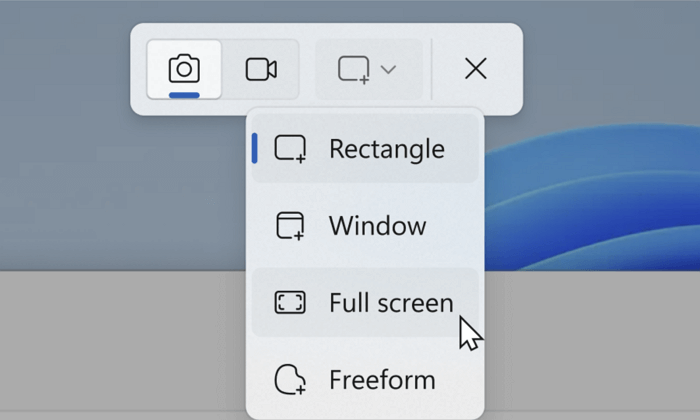
Paso 3. La captura de pantalla se copiará automáticamente en tu portapapeles
Paso 4. Abre cualquier aplicación (por ejemplo, Word, Paint, Slack) y pulsa Ctrl + V para pegar.
- Consejos
-
1. Tras la captura, aparece una notificación: al hacer clic en ella, se abre el editor Recortes.
2. Puedes anotar, recortar o guardar manualmente si es necesario.
3. Las capturas de pantalla del portapapeles no se guardan como archivos a menos que elijas guardarlas manualmente.
¡Comparte esta guía si te resulta útil!

Cómo guardar una captura de pantalla desde el portapapeles en Linux
En Linux, guardar capturas de pantalla en el portapapeles varía según el entorno de escritorio, pero la mayoría de las distribuciones modernas como Ubuntu y Fedora lo facilitan con atajos integrados. Normalmente, primero se captura en el portapapeles y luego se pega en un editor de imágenes o gestor de archivos para guardarla.
🚩Cómo guardar una captura de pantalla en el portapapeles en Linux (ejemplo GNOME):
Paso 1. Pulsa Ctrl + Imprimir Pantalla para copiar toda la pantalla al portapapeles.
Paso 2. Abre un editor de imágenes, como GIMP o Shotwell.
Paso 3. Pulsa Ctrl + V para pegar la captura de pantalla.
Paso 4. Guarda la imagen manualmente eligiendo Archivo > Guardar como y seleccionando el formato y la ubicación.
- Consejos
-
1. En KDE, utiliza la herramienta Espectáculo y selecciona Copiar al Portapapeles antes de capturar.
2. Si pegar en el portapapeles no funciona, asegúrate de que están instalados gestores de portapapeles como xclip o wl-clipboard
3. También puedes pegar directamente en aplicaciones de chat o editores de documentos que admitan el pegado de imágenes
¡Comparte esta guía si te resulta útil!

Conclusión
Guardar capturas de pantalla directamente en el portapapeles aumenta la productividad en Mac, Windows y Linux. Ya sea usando los atajos integrados o una herramienta versátil como EaseUS RecExperts, puedes capturar, copiar y compartir imágenes más rápido sin saturar tu dispositivo.
Prueba EaseUS RecExperts para obtener una solución todo en uno y personalizable para hacer capturas de pantalla y grabar tu pantalla.
Descargar gratis Grabador de pantalla de EaseUS
Descargar gratisGrabador de pantalla de EaseUS
Trustpilot Valoración 4,7
Cómo hacer que las capturas de pantalla se guarden automáticamente en el portapapeles Preguntas frecuentes
Si eres nuevo en esto de guardar capturas de pantalla en el portapapeles o quieres respuestas rápidas a preguntas comunes, aquí tienes las preguntas más frecuentes sobre el proceso en diferentes dispositivos.
1. ¿Dónde encuentro las capturas de pantalla de mi portapapeles?
Las capturas de pantalla guardadas en el portapapeles no se almacenan como archivos por defecto. En su lugar, se mantienen temporalmente en la memoria del portapapeles hasta que las pegas en una aplicación como un editor de imágenes, un documento o una ventana de chat. Para guardarlas o verlas permanentemente, tienes que pegarlas y guardarlas manualmente.
2. ¿Cómo se guardan las capturas de pantalla en el portapapeles?
En la mayoría de los sistemas, puedes guardar capturas de pantalla en el portapapeles utilizando atajos de teclado específicos:
- Mac: Mantén pulsado Control mientras pulsas las teclas de captura de pantalla (por ejemplo, Comando + Control + Mayúsculas + 3/4).
- Windows: Utiliza Windows + Mayúsculas + S para abrir Recortes y capturar al portapapeles.
- Linux: Pulsa Ctrl + Imprimir pantalla o utiliza herramientas como Spectacle con la opción "copiar al portapapeles".
3. ¿Cómo copiar una captura de pantalla al portapapeles en Android?
Los dispositivos Android no guardan de forma nativa las capturas de pantalla directamente en el portapapeles, pero puedes hacerlo:
- Haz una captura de pantalla (normalmente Encendido + Bajar volumen)
- Toca inmediatamente la vista previa o la notificación, y selecciona Copiar (si está disponible)
- Alternativamente, utiliza aplicaciones de terceros como Captura de Pantalla Fácil que admiten la copia del portapapeles.
4. ¿Cómo guardar una captura de pantalla en el portapapeles de iPhone?
Los iPhone no copian directamente las capturas de pantalla al portapapeles cuando pulsas Botón Lateral + Subir Volumen. Sin embargo, después de capturar una pantalla, toca la miniatura de vista previa y utiliza la opción Compartir para copiar la imagen. Apps como Notas o Fotos permiten pegar imágenes copiadas de esta forma.
¡Comparte esta guía si te resulta útil!

Sobre el autor
Luis es un entusiasta de la tecnología, cuyo objetivo es hacer que la vida tecnológica de los lectores sea fácil y agradable. Le encanta explorar nuevas tecnologías y escribir consejos técnicos.
Artículos Relacionados
-
Funimation vs Crunchyroll, ¿cuál deberías elegir?
![Luis]() Luis
2025/04/17
Luis
2025/04/17 -
Cómo grabar audio en Chromebook [4 métodos fáciles]
![Pedro]() Pedro
2025/04/17
Pedro
2025/04/17
-
Cómo grabar/descargar vídeos de Udemy en alta calidad
![Luis]() Luis
2025/04/17
Luis
2025/04/17 -
Cómo grabar la pantalla de un portátil ThinkPad (con sonido)
![Luis]() Luis
2025/05/30
Luis
2025/05/30